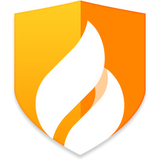亲爱的电脑小伙伴,你是不是也遇到了内存不足的烦恼呢?别急,今天就来教你几招,轻松删除那些占内存的“小霸王”——安全软件,让你的电脑恢复活力!
一、安全软件,你OUT了?
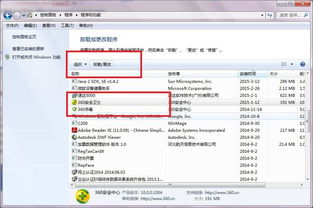
你知道吗,有些安全软件虽然名字听起来很厉害,但其实占内存挺多的。有时候,我们可能觉得它们是电脑的“守护神”,但实际上,它们有时候也会成为电脑运行缓慢的“罪魁祸首”。所以,该说再见的时候,就勇敢地说再见吧!
二、删除安全软件,这些方法你试过吗?

1. 控制面板卸载:打开电脑的控制面板,找到“程序”或“程序和功能”,然后找到你要删除的安全软件,点击“卸载”即可。
2. 第三方软件卸载:有些第三方软件可以帮助我们卸载那些难以卸载的安全软件。比如腾讯电脑管家、360安全卫士等,它们都有强大的卸载功能。
3. 安全模式下卸载:有时候,安全软件可能会在后台运行,导致无法正常卸载。这时,我们可以尝试在安全模式下卸载。按下“Windows R”键,输入“msconfig”,在“引导”选项卡中勾选“安全模式”,然后重启电脑。在安全模式下,再次尝试卸载安全软件。
4. 手动删除:如果你熟悉电脑操作,可以尝试手动删除安全软件。找到安全软件的安装目录,将里面的文件全部删除。但请注意,这种方法风险较大,如果操作不当,可能会导致电脑出现故障。
三、删除安全软件,这些注意事项要知道
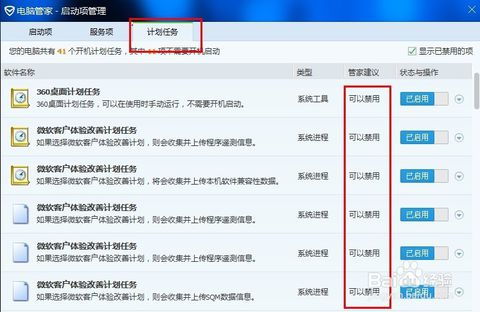
1. 备份重要数据:在删除安全软件之前,请确保备份好重要数据,以免误删导致数据丢失。
2. 谨慎操作:手动删除安全软件时,请谨慎操作,避免误删系统文件。
3. 选择合适的卸载方法:根据你的电脑情况和安全软件的特点,选择合适的卸载方法。
4. 安装新的安全软件:删除安全软件后,建议安装一款新的安全软件,保护你的电脑安全。
四、
删除安全软件,其实并没有那么难。只要掌握正确的方法,就能轻松解决内存不足的问题。不过,在选择安全软件时,也要注意选择一款适合自己的,既能保护电脑安全,又不会占用太多内存。
亲爱的电脑小伙伴,希望这篇文章能帮到你!如果你还有其他问题,欢迎在评论区留言哦!让我们一起,让电脑更健康、更流畅!